excel定位快捷键怎么使用来填充空值?
发布时间:2021年08月02日 15:20
经常使用excel办公软件的人肯定知道,excel有很多快捷键可以使用,通过快捷键的使用,可以使我们的不少工作变得更加迅速,节省时间、提高效率。其中,定位快捷键就是其中一个常用的快捷键,我们使用定位快捷键可以迅速找到匹配单元格并进行编辑处理。下边,我们就看看使用excel定位快捷键如何帮助我们快速完成空值填充,赶快一起来学一学吧!
1、我们首先新建并打开一个excel表格,在表格里,我们随意输入一些数据,并保留一些空白单元格,便于演示操作。
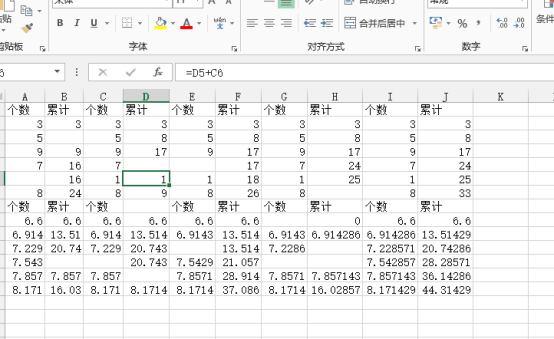
2、接下来,我们来定位空值,点击菜单工具栏中右上角的“查找和选择”,选择“定位条件”。或者使用快捷键“Ctrl+G”直接打开定位对话框。

3、在定位条件对话框,选中选项列中的“空值”一项,随后点击确定按钮。
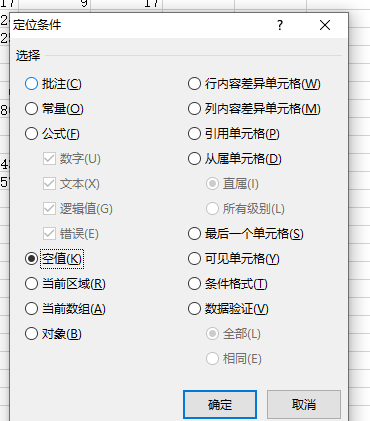
4、之后,我们可以看到所有的空白单元格会出现底色填充样式。
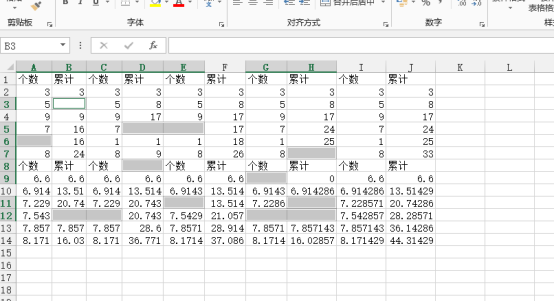
5、我们可以看到,其中一个空值是没有底色的,我们比如想将所有空值填充为“无数据”,这时候,我们在这个单元格输入“无数据”,然后,按“Ctrl+Enter”,此处注意一定是按住Ctrl,再按Enter。这样,我们所有空值就被填充内容了。
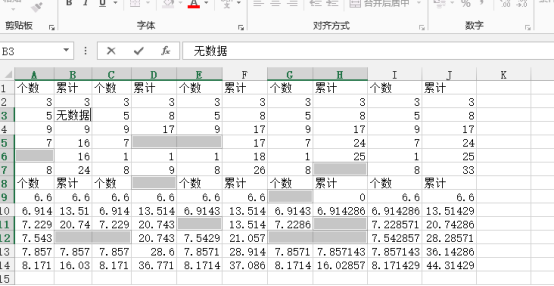
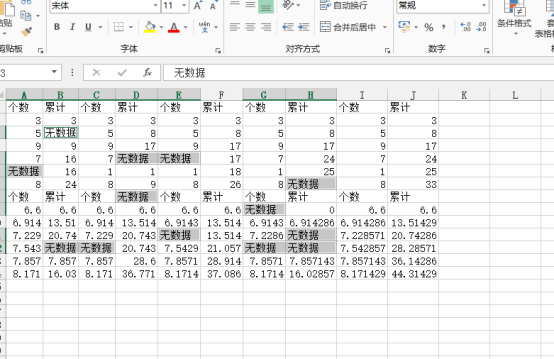
excel定位快捷键的使用以及填充空值的方法你都掌握了吗?是不是快捷、高效,且效果很好。如果你还不会excel定位操作,可以多进行操练和学习,更多定位选项可以帮助我们更快地完成excel编辑操作。
本篇文章使用以下硬件型号:联想小新Air15;系统版本:win10;软件版本:Microsoft Office 2013。



